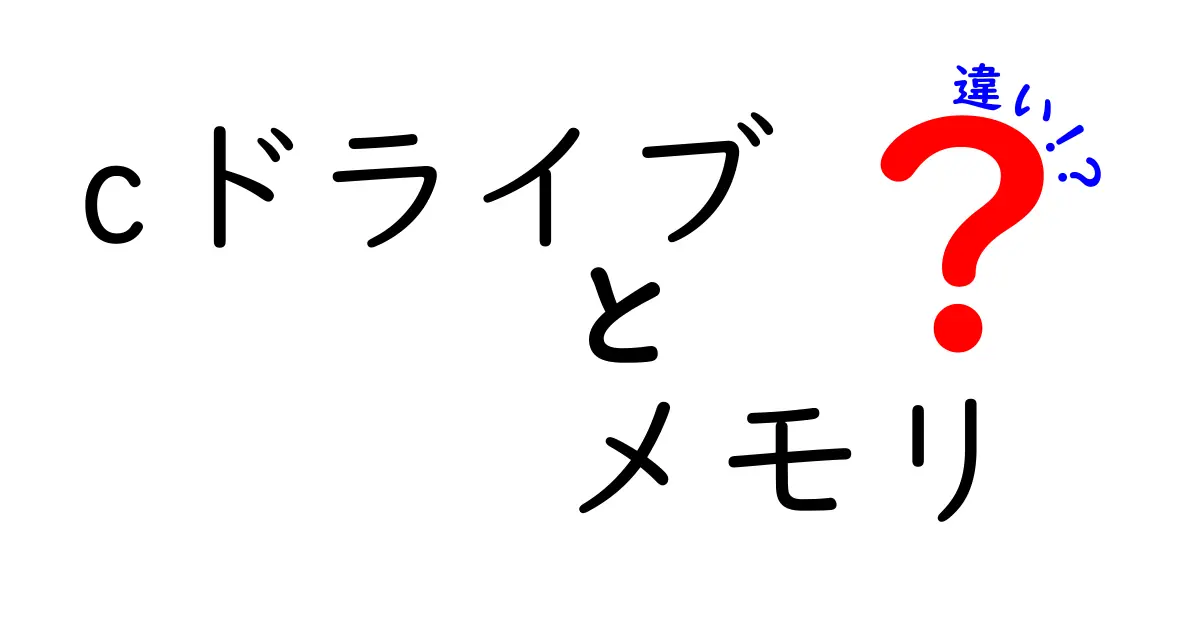

中嶋悟
名前:中嶋 悟(なかじま さとる) ニックネーム:サトルン 年齢:28歳 性別:男性 職業:会社員(IT系メーカー・マーケティング部門) 通勤場所:東京都千代田区・本社オフィス 通勤時間:片道約45分(電車+徒歩) 居住地:東京都杉並区・阿佐ヶ谷の1LDKマンション 出身地:神奈川県横浜市 身長:175cm 血液型:A型 誕生日:1997年5月12日 趣味:比較記事を書くこと、カメラ散歩、ガジェット収集、カフェ巡り、映画鑑賞(特に洋画)、料理(最近はスパイスカレー作りにハマり中) 性格:分析好き・好奇心旺盛・マイペース・几帳面だけど時々おおざっぱ・物事をとことん調べたくなるタイプ 1日(平日)のタイムスケジュール 6:30 起床。まずはコーヒーを淹れながらニュースとSNSチェック 7:00 朝食(自作のオートミールorトースト)、ブログの下書きや記事ネタ整理 8:00 出勤準備 8:30 電車で通勤(この間にポッドキャストやオーディオブックでインプット) 9:15 出社。午前は資料作成やメール返信 12:00 ランチはオフィス近くの定食屋かカフェ 13:00 午後は会議やマーケティング企画立案、データ分析 18:00 退社 19:00 帰宅途中にスーパー寄って買い物 19:30 夕食&YouTubeやNetflixでリラックスタイム 21:00 ブログ執筆や写真編集、次の記事の構成作成 23:00 読書(比較記事のネタ探しも兼ねる) 23:45 就寝準備 24:00 就寝
はじめに:cドライブとメモリの混同を解消
現代のパソコンを使う時、「Cドライブ」と「メモリ(RAM)」の違いがわかりにくくなりがちです。
「Cドライブは容量が大きい方が良い」「RAMは多ければ速くなる」というような勘違いが混ざっています。実は、この二つは役割も性質もまったく別物です。
本記事では、Cドライブとは何か、メモリとは何か、その違いを詳しく解説します。中学生でも理解できるよう、身近な例を使い分かりやすく説明します。
まずは結論から言うと、Cドライブはデータを長期的に保存する場所、RAMは作業中の一時的な作業台です。これを押さえるだけで、パソコンの挙動や設定の仕組みがスッと理解できるようになります。
さっそく基礎を見ていきましょう。
cドライブとは何か
cドライブは、PCの内部ストレージのことを指します。OS、アプリケーション、写真、動画、文書など、長期的にデータを保存する場所です。
通常は「C:」と表示され、容量は購入時点のSSDやHDDの容量によって決まります。
ここにはデータが電源を切っても消えない特性があり、バックアップを取る習慣が大切です。
ただし、容量が足りなくなると新規のソフトがインストールできなくなったり、動作が遅く感じたりします。
不要なファイルの削除や、写真・動画のクラウド保存など、容量管理の工夫をすることが重要です。
メモリとは何か
メモリ(RAM)は、作業中のデータを一時的に置いておく場所です。
プログラムを起動すると必要な情報がRAMに読み込まれ、作業をするための「作業台」が広がります。RAMは電源を切ると消える性質があり、長期保存には向きません。
容量が多いほど、一度に多くのアプリやタブを開いても動作が滑らかになります。
ただしRAMの増設はハードウェアの変更を伴い、コストもかかります。
日常の使い方としては、ブラウザをたくさん開く、同時に複数のアプリを使う、動画編集などの重い作業をする場合にRAMの容量を意識します。
この二つの違いを知ると何が変わるか
違いを理解することは、PCのパフォーマンスを正しく読み解く第一歩です。
例えば、Cドライブの容量が不足してもRAMの容量が十分なら一時的な動作は安定しますが、OSの動作が著しく遅くなる可能性があります。
逆にRAMが足りないと、作業中に頻繁にデータをHDDやSSDに移して交換する「スワップ」が発生し、全体の体感速度が低下します。
このような現象を抑えるには、目的に応じた適切な容量の組み合わせを選ぶことが大切です。
以下の表で、CドライブとRAMの代表的な特徴を一覧にして比較してみましょう。
用途と役割の違い
用途の違いは明確です。Cドライブは「保存の箱」、RAMは「作業の机」です。
OSやアプリの実行ファイル、ドキュメントなど、長期に渡って使うデータをCドライブへ配置します。
RAMは、実行中のプロセスが参照するデータを一時的に保持し、処理を素早く進めるためのエリアです。
頻繁にデータをロードするほどRAMの需要が高まり、ある程度の容量があると作業の快適さが向上します。
速度とデータの持続性の違い
速度の点ではRAMはCドライブよりもはるかに速く、CPUがデータを要求した瞬間に返ります。
一方、CドライブはSSDでもHDDでも物理的な読み書き速度に制限があります。
加えて、データの持続性は大きく異なります。RAMは電源を切ると内容が消えますが、Cドライブは電源を切ってもデータが残ります。
このため、データの保存にはCドライブ(または別のストレージ)を使い、処理の一時領域としてRAMを活用するのが基本形です。
実際の使い方・確認方法
実務では、まず現在のPCの構成を把握することが大切です。
Windowsなら「設定」→「システム」→「ストレージ」や「タスクマネージャー」でRAMの使用状況を確認できます。
また、Cドライブの空き容量を定期的にチェックし、容量不足の兆候を早期に見つけることが重要です。
日常のコツとしては、不要なファイルを削除する、アプリのキャッシュを整理する、クラウドや外付けストレージに移すなどの工夫があります。
重要なのは、適切な容量の組み合わせを維持することです。自身の作業スタイルに合わせて、RAMを増設するか、Cドライブと他のストレージの使い分けを検討しましょう。
診断のコツと注意点
診断を始める前に、まずバックアップを取っておくのが基本です。
RAMは増設が可能ですが、マザーボードの仕様に合わせて選ぶ必要があります。
また、OSの再インストールや初期化を伴う操作は、データの保護を最優先に行います。
テストを行う際には、同時に複数の大容量タスクを走らせたり、不要なプログラムを停止させたりして、パフォーマンスの変化を観察します。
このような地道な確認を積み重ねることで、「今のPCはどのくらいの容量が最適か」を判断できるようになります。
友だちと雑談しているような雰囲気で。メモリを広い机、Cドライブを大きな本棚と例えると、RAMが足りないと同時に開くタスクが増えるたびに机上のスペースがぎゅうぎゅうになり、作業が止まってしまうことがある、という話題になります。 RAMは作業中の情報を一時的に置く場所で、電源を落とすとその内容は消える点が特徴です。だからこそ、長期保存が必要なデータはCドライブや別のストレージに置き、RAMは現在進行中の作業に集中させる設計が大切だね、という結論に至ります。実際の案としては、作業の重さに応じてRAMを増設するか、不要なデータを外部ストレージへ移すと良い、という現実的な話題で締めくくります。
次の記事: リズムと旋律の違いを徹底解説!音楽の基礎をやさしく理解する方法 »





















